Πώς (και γιατί) να αλλάξετε τη διεύθυνση MAC στα Windows, Linux και Mac

Η διεύθυνση MAC μιας συσκευής εκχωρείται από τον κατασκευαστή, αλλά δεν είναι δύσκολο να αλλάξει - ή "spoof" - αυτές τις διευθύνσεις όταν χρειάζεται. Εδώ είναι πώς το κάνουμε και γιατί μπορεί να θέλετε.
Κάθε διασύνδεση δικτύου που είναι συνδεδεμένη στο δίκτυό σας - είτε είναι ο δρομολογητής, η ασύρματη συσκευή ή η κάρτα δικτύου στον υπολογιστή σας - έχει μια μοναδική διεύθυνση ελέγχου πρόσβασης πολυμέσων (MAC). Αυτές οι διευθύνσεις MAC - μερικές φορές αναφέρονται ως φυσικές ή διευθύνσεις υλικού - εκχωρούνται στο εργοστάσιο, αλλά συνήθως μπορείτε να αλλάξετε τις διευθύνσεις στο λογισμικό.
Τι διευθύνσεις MAC χρησιμοποιούνται για
Στο χαμηλότερο επίπεδο δικτύωσης, οι διασυνδέσεις δικτύου που είναι προσαρτημένες σε ένα δίκτυο χρησιμοποιούν διευθύνσεις MAC για να επικοινωνούν μεταξύ τους. Όταν ένα πρόγραμμα περιήγησης στον υπολογιστή σας χρειάζεται να τραβήξει μια ιστοσελίδα από ένα διακομιστή στο Internet, για παράδειγμα, αυτό το αίτημα περνάει κάτω από πολλά επίπεδα του πρωτοκόλλου TCP / IP. Η διεύθυνση web που πληκτρολογείτε μεταφράζεται στη διεύθυνση IP του διακομιστή. Ο υπολογιστής σας στέλνει το αίτημα στον δρομολογητή σας, ο οποίος στη συνέχεια στέλνει το μήνυμα στο Internet. Στο επίπεδο υλικού της κάρτας δικτύου, όμως, η κάρτα δικτύου σας κοιτάζει μόνο άλλες διευθύνσεις MAC για διεπαφές στο ίδιο δίκτυο. Ξέρει να στείλει το αίτημα στη διεύθυνση MAC της διασύνδεσης δικτύου του δρομολογητή σας.
Εκτός από τη χρήση δικτύων πυρήνα, οι διευθύνσεις MAC χρησιμοποιούνται συχνά για άλλους σκοπούς:
- Στατική αντιστοίχιση IP: Οι δρομολογητές σάς επιτρέπουν να αντιστοιχίζετε στατικές διευθύνσεις IP στους υπολογιστές σας. Όταν μια συσκευή συνδέεται, λαμβάνει πάντοτε μια συγκεκριμένη διεύθυνση IP αν έχει μια αντίστοιχη διεύθυνση MAC
- Φιλτράρισμα διεύθυνσης MAC: Τα δίκτυα μπορούν να χρησιμοποιούν φιλτράρισμα διεύθυνσης MAC, επιτρέποντας τη σύνδεση συσκευών με συγκεκριμένες διευθύνσεις MAC σε δίκτυο. Αυτό δεν είναι ένα μεγάλο εργαλείο ασφάλειας, επειδή οι άνθρωποι μπορούν να spoof τις διευθύνσεις MAC τους.
- MAC Authentication: Ορισμένοι πάροχοι υπηρεσιών διαδικτύου ενδέχεται να απαιτούν έλεγχο ταυτότητας με μια διεύθυνση MAC και επιτρέπουν σε μια συσκευή με τη συγκεκριμένη διεύθυνση MAC να συνδεθεί στο Internet. Ίσως χρειαστεί να αλλάξετε τον δρομολογητή ή τη διεύθυνση MAC του υπολογιστή σας για να συνδεθείτε.
- Αναγνώριση συσκευής: Πολλά δίκτυα Wi-Fi από το αεροδρόμιο και άλλα δημόσια δίκτυα Wi-Fi χρησιμοποιούν τη διεύθυνση MAC μιας συσκευής για να τα αναγνωρίσουν. Για παράδειγμα, ένα δίκτυο Wi-Fi στο αεροδρόμιο μπορεί να προσφέρει δωρεάν 30 λεπτά και στη συνέχεια να απαγορεύσει τη διεύθυνση MAC σας από τη λήψη περισσότερων Wi-Fi. Αλλάξτε τη διεύθυνση MAC και εσείς θα μπορούσε λάβετε περισσότερο Wi-Fi. (Μπορείτε επίσης να παρακολουθήσετε δωρεάν, περιορισμένο Wi-Fi χρησιμοποιώντας cookies του προγράμματος περιήγησης ή ένα σύστημα λογαριασμού.)
- Παρακολούθηση συσκευών: Επειδή είναι μοναδικά, οι διευθύνσεις MAC μπορούν να χρησιμοποιηθούν για την παρακολούθησή σας. Όταν περπατάτε, η συσκευή σας σαρώνει για κοντινά δίκτυα Wi-Fi και μεταδίδει τη διεύθυνση MAC της. Μια εταιρεία με την επωνυμία Renew London χρησιμοποίησε κάδους απορριμμάτων στην πόλη του Λονδίνου για να παρακολουθήσει τις κινήσεις των ανθρώπων γύρω από την πόλη με βάση τις διευθύνσεις MAC τους. Το iOS 8 της Apple θα χρησιμοποιεί μια τυχαία διεύθυνση MAC κάθε φορά που πραγματοποιεί σάρωση για κοντινά δίκτυα Wi-Fi για να αποτρέψει αυτό το είδος παρακολούθησης.
Έχετε υπόψη ότι κάθε διεπαφή δικτύου έχει τη δική της διεύθυνση MAC. Έτσι, σε ένα τυπικό φορητό υπολογιστή με ασύρματο Wi-Fi και ενσύρματη θύρα Ethernet, η ασύρματη και ενσύρματη διασύνδεση του δικτύου έχει τις δικές του μοναδικές διευθύνσεις MAC.
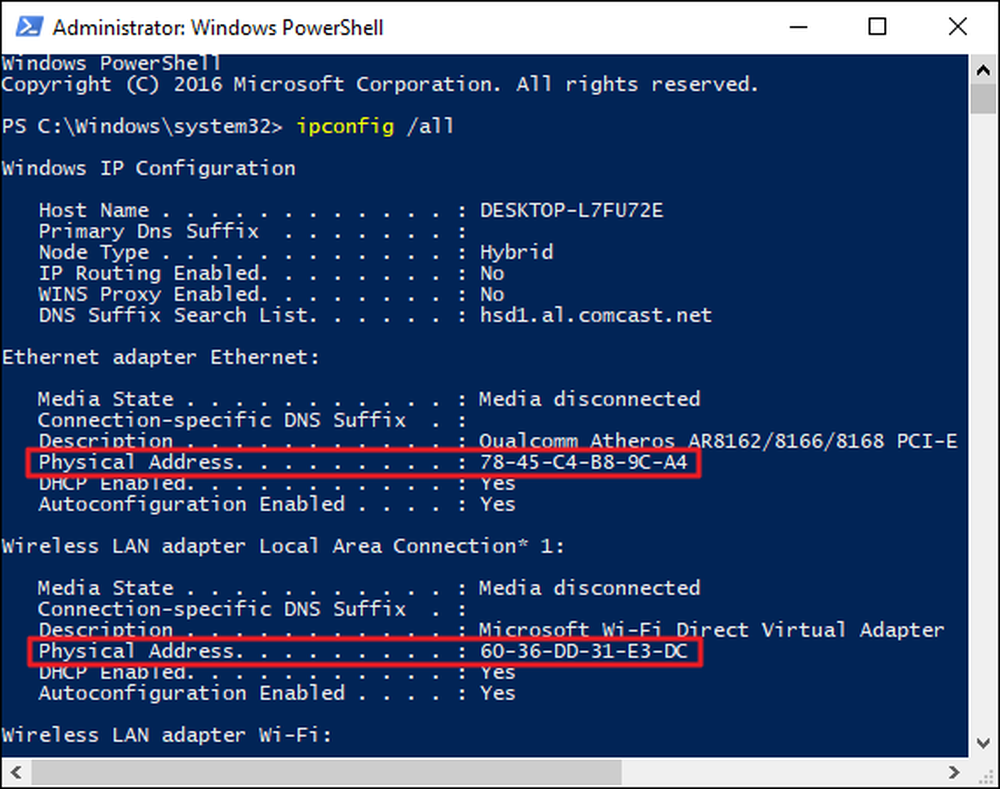
Αλλάξτε μια διεύθυνση MAC στα Windows
Οι περισσότερες κάρτες δικτύου σας επιτρέπουν να ορίσετε μια προσαρμοσμένη διεύθυνση MAC από τους πίνακες διαμόρφωσής τους στη Διαχείριση Συσκευών, αν και ορισμένα προγράμματα οδήγησης δικτύου ενδέχεται να μην υποστηρίζουν αυτή τη λειτουργία.
Αρχικά, ανοίξτε τη Διαχείριση συσκευών. Στα Windows 8 και 10, πατήστε τα Windows + X και, στη συνέχεια, κάντε κλικ στην επιλογή "Διαχείριση συσκευών" στο μενού Power User. Στα Windows 7, πατήστε το πλήκτρο Windows, πληκτρολογήστε "Device Manager" για να το αναζητήσετε και μετά κάντε κλικ στην καταχώριση "Device Manager". Η εφαρμογή Διαχείριση Συσκευών θα φαίνεται ίδια ανεξάρτητα από την έκδοση των Windows που χρησιμοποιείτε.
Στη Διαχείριση Συσκευών, στην ενότητα "Προσαρμογείς δικτύου", κάντε δεξί κλικ στη διεπαφή δικτύου που θέλετε να τροποποιήσετε και, στη συνέχεια, επιλέξτε "Ιδιότητες" από το μενού περιβάλλοντος.
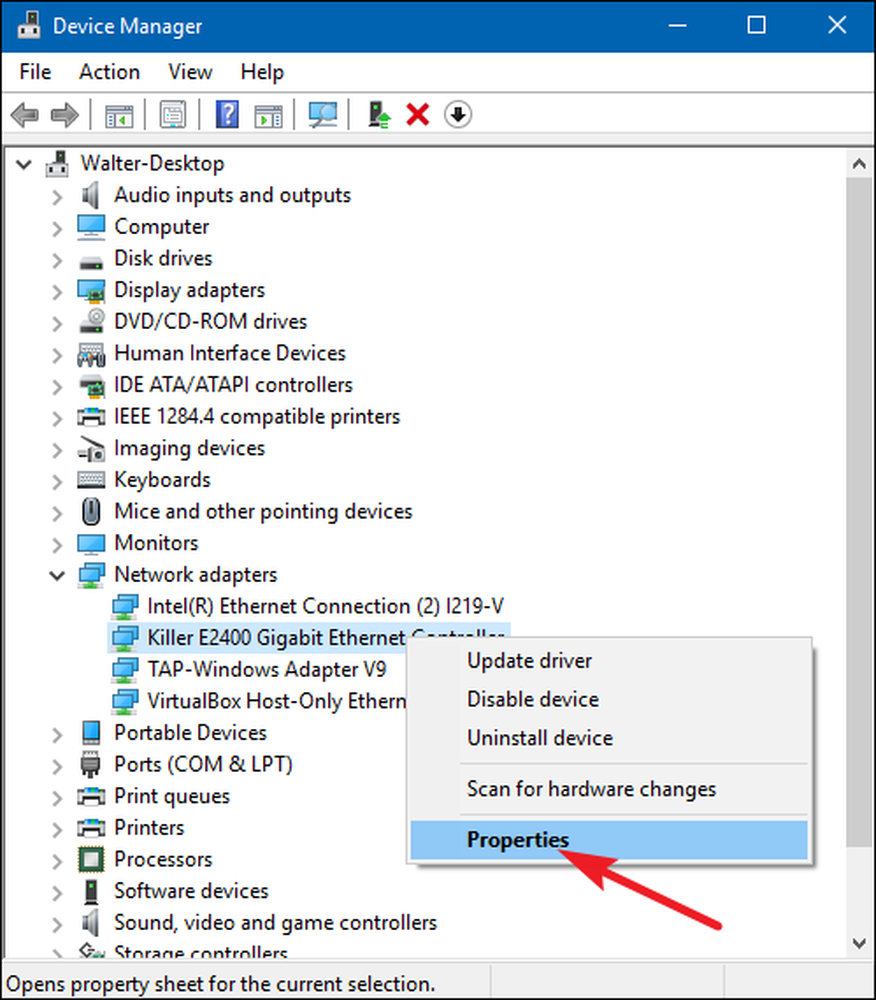
Στο παράθυρο ιδιοτήτων, στην καρτέλα "Για προχωρημένους" και επιλέξτε την καταχώρηση "Διεύθυνση δικτύου" στη λίστα "Ιδιότητα". Εάν δεν βλέπετε αυτήν την επιλογή, τότε το πρόγραμμα οδήγησης δικτύου δεν υποστηρίζει αυτή τη λειτουργία.
Ενεργοποιήστε την επιλογή "Τιμή" και πληκτρολογήστε τη διεύθυνση MAC που επιθυμείτε χωρίς διαχωριστικούς χαρακτήρες - μην χρησιμοποιείτε παύλες ή νεκρούς. Κάντε κλικ στο "OK" όταν τελειώσετε.
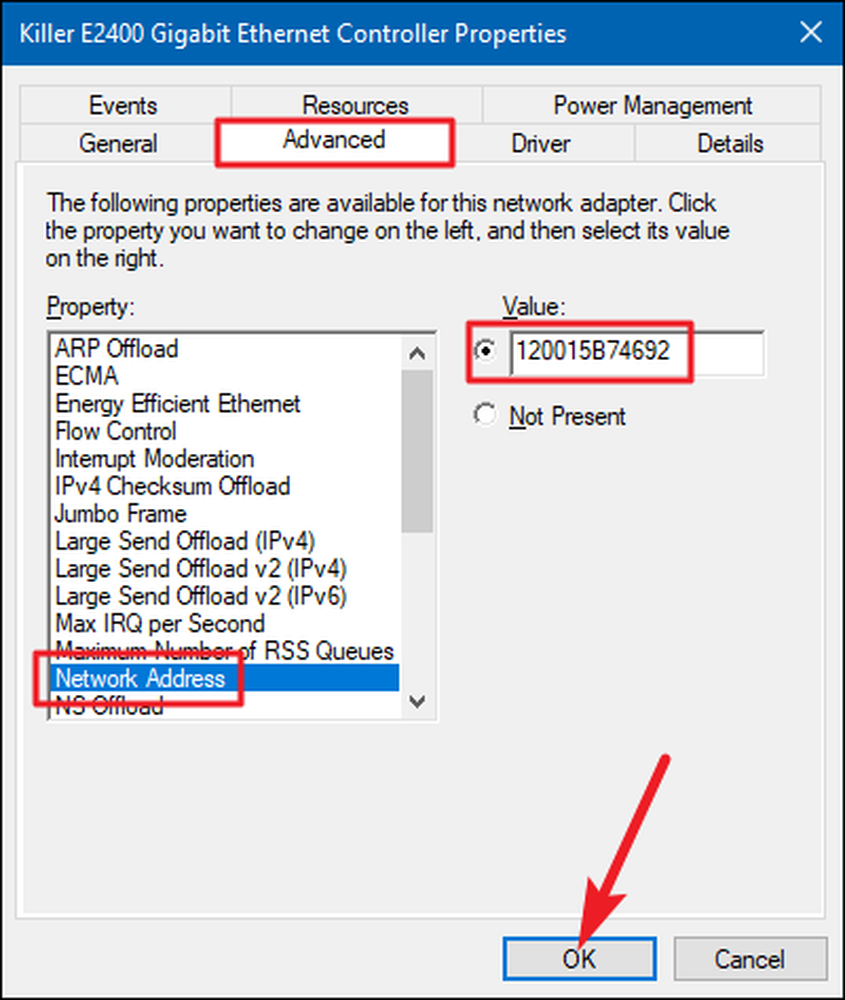
Αλλάξτε μια διεύθυνση MAC στο Linux
Οι σύγχρονες διανομές Linux, όπως το Ubuntu, χρησιμοποιούν συνήθως το Network Manager, το οποίο παρέχει ένα γραφικό τρόπο για την παραποίηση μιας διεύθυνσης MAC.
Για παράδειγμα, στο Ubuntu, κάντε κλικ στο εικονίδιο δικτύου στον επάνω πίνακα, κάντε κλικ στην επιλογή "Επεξεργασία συνδέσεων", επιλέξτε τη σύνδεση δικτύου που θέλετε να τροποποιήσετε και, στη συνέχεια, κάντε κλικ στην επιλογή "Επεξεργασία". Στην καρτέλα Ethernet, MAC διεύθυνση στο πεδίο "Κλωνοποιημένη διεύθυνση MAC" και, στη συνέχεια, αποθηκεύστε τις αλλαγές σας.
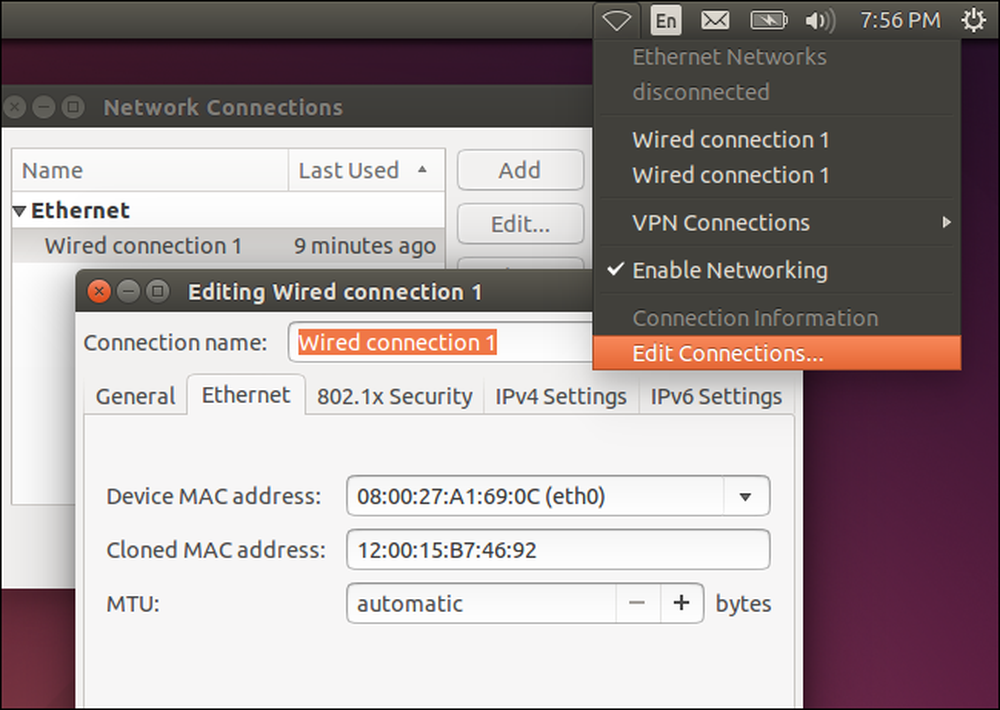
Μπορείτε επίσης να το κάνετε αυτό με τον παλιομοδίτικο τρόπο. Αυτό περιλαμβάνει τη λήψη της διασύνδεσης δικτύου κάτω, εκτελώντας μια εντολή για να αλλάξετε τη διεύθυνση MAC της και στη συνέχεια να την επαναφέρετε. Βεβαιωθείτε ότι αντικαταστήσατε το "eth0" με το όνομα της διεπαφής δικτύου που θέλετε να τροποποιήσετε και εισάγετε τη διεύθυνση MAC της επιλογής σας:
sudo ifconfig eth0 κάτω sudo ifconfig eth0 hw αιθέρας xx: xx: xx: xx: xx: xx sudo ifconfig eth0 up
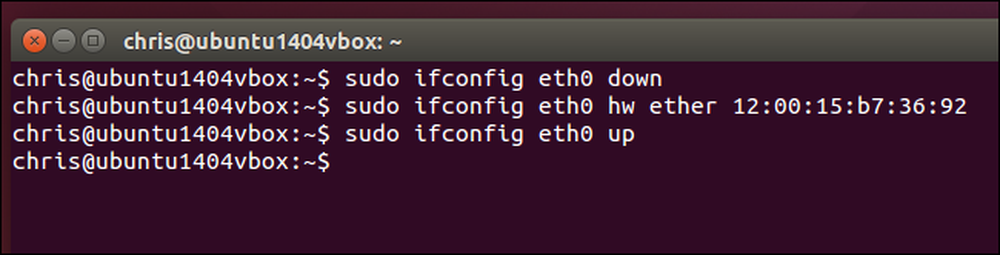
Θα χρειαστεί να τροποποιήσετε το κατάλληλο αρχείο διαμόρφωσης στο πλαίσιο /etc/network/interfaces.d/ ή το / etc / network / interfaces εάν επιθυμείτε αυτή η αλλαγή να ισχύει πάντα κατά την εκκίνηση. Εάν δεν το κάνετε, η διεύθυνση MAC σας θα επαναρυθμιστεί κατά την επανεκκίνηση.
Αλλάξτε μια διεύθυνση MAC στο Mac OS X
Το παράθυρο "Προτιμήσεις συστήματος" του Mac OS X εμφανίζει τη διεύθυνση MAC κάθε διεπαφής δικτύου, αλλά δεν σας επιτρέπει να το αλλάξετε. Για αυτό, χρειάζεστε το Terminal.
Ανοίξτε ένα παράθυρο του τερματικού (πατήστε Command + Space, πληκτρολογήστε "Terminal" και, στη συνέχεια, πατήστε Enter.) Εκτελέστε την ακόλουθη εντολή, αντικαθιστώντας en0 με το όνομα της διεπαφής δικτύου και τη συμπλήρωση της δικής σας διεύθυνσης MAC:
sudo ifconfig en0xx: xx: xx: xx: xx: xx
Η διεπαφή δικτύου θα είναι γενικά είτε en0 ή en1 , ανάλογα με το αν θέλετε να διαμορφώσετε τη διεπαφή Wi-Fi ή Ethernet του Mac. Εκτελέστε το ifconfig για να δείτε μια λίστα με διεπαφές, αν δεν είστε σίγουροι για το όνομα της κατάλληλης διεπαφής δικτύου.
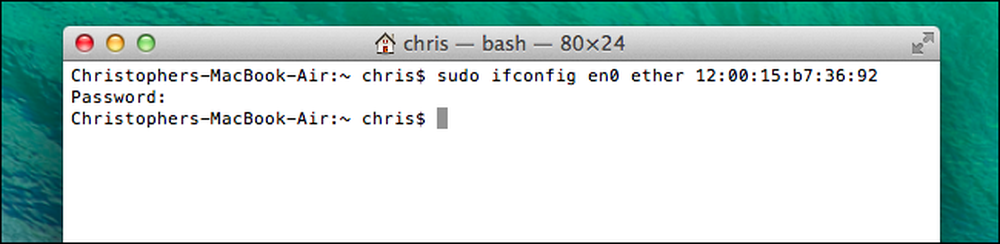
Όπως και στο Linux, αυτή η αλλαγή είναι προσωρινή και θα επαναρυθμιστεί κατά την επόμενη επανεκκίνηση. Θα χρειαστεί να χρησιμοποιήσετε μια δέσμη ενεργειών που εκτελεί αυτόματα αυτήν την εντολή κατά την εκκίνηση, αν θέλετε να αλλάξετε μόνιμα τη διεύθυνση Mac.
Μπορείτε να επαληθεύσετε ότι η αλλαγή πραγματοποιήθηκε με την εκτέλεση μιας εντολής που εμφανίζει τα στοιχεία της σύνδεσης στο δίκτυο και τον έλεγχο των διευθύνσεων MAC που αναφέρει η διεπαφή δικτύου στη συνέχεια. Στα Windows, εκτελέστε το ipconfig / όλα εντολή σε ένα παράθυρο γραμμής εντολών. Σε Linux ή Mac OS X, εκτελέστε το ifconfig εντολή. Και αν χρειαστεί να αλλάξετε τη διεύθυνση MAC στο δρομολογητή σας, θα βρείτε αυτή την επιλογή στην διεπαφή ιστού του δρομολογητή σας.




